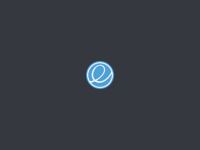Jika Anda menggunakan perangkat Epson di Linux Mint dan menghadapi masalah dengan Epson Scan 2 serta alamat scanner, artikel ini akan membimbing Anda melalui solusi praktis dan langkah-langkah mudah untuk mengatasi masalah tersebut. Dengan panduan ini, Anda dapat mengoptimalkan penggunaan perangkat Epson Anda di sistem operasi Linux Mint.
Cara berikut bisa juga diimplementasikan pada OS turunan Ubuntu seperti Linux Mint dan lain-lain.
Mengatasi Masalah Epson Scan 2 di Linux Mint
Epson Scan 2 adalah perangkat lunak pemindaian yang umum digunakan bersama dengan printer dan scanner Epson. Jika Anda mengalami kendala dalam menggunakan Epson Scan 2 di Linux Mint, ikuti langkah-langkah berikut untuk memecahkan masalah:
1. Periksa Ketersediaan Driver Terbaru
Langkah pertama yang harus diambil adalah memastikan Anda menggunakan driver terbaru untuk perangkat Epson Anda. Kunjungi situs web resmi Epson dan unduh driver terbaru yang sesuai dengan model perangkat Anda dan versi Linux Mint yang Anda gunakan.
2. Install Driver dengan Benar
Setelah mengunduh driver terbaru, pastikan untuk menginstalnya dengan benar. Buka terminal dan gunakan perintah berikut untuk menginstal driver:
sudo dpkg -i nama_file_driver.deb sudo apt-get install -f
Gantilah nama_file_driver.deb dengan nama file driver yang telah Anda unduh.
3. Periksa Koneksi Fisik dan Nirkabel
Pastikan koneksi fisik antara komputer dan perangkat Epson terpasang dengan benar. Jika Anda menggunakan koneksi nirkabel, pastikan bahwa perangkat Epson dan komputer terhubung ke jaringan yang sama.
4. Restart Service SANE
SANE (Scanner Access Now Easy) adalah infrastruktur pemindaian yang digunakan oleh banyak distribusi Linux. Kadang-kadang, me-restart layanan SANE dapat membantu mengatasi masalah pemindaian. Gunakan perintah berikut di terminal:
sudo service saned restart
5. Perbarui Epson Scan 2
Pastikan bahwa Epson Scan 2 yang terinstal di Linux Mint Anda adalah versi terbaru. Cek situs web resmi Epson untuk pembaruan dan ikuti petunjuk penginstalan yang disediakan.
Mengatasi Masalah Alamat Scanner di Linux Mint
Jika Anda mengalami masalah dengan alamat scanner di Linux Mint, berikut adalah langkah-langkah untuk memecahkan masalah tersebut:
1. Periksa Koneksi USB atau Nirkabel
Pastikan kabel USB antara komputer dan scanner terpasang dengan baik. Jika menggunakan koneksi nirkabel, pastikan perangkat terhubung ke jaringan yang benar.
2. Perbarui Firmware Scanner
Cek situs web Epson untuk memastikan bahwa firmware scanner Anda adalah versi terbaru. Pembaruan firmware dapat memperbaiki bug dan meningkatkan kinerja.
3. Atur Alamat IP Manual
Jika Anda menggunakan koneksi nirkabel, pertimbangkan untuk mengatur alamat IP scanner secara manual. Buka pengaturan jaringan di scanner Anda dan tetapkan alamat IP yang sesuai dengan jaringan Anda.
4. Cek Konfigurasi Firewall
Pastikan bahwa firewall di Linux Mint tidak menghalangi koneksi antara komputer dan scanner. Atur konfigurasi firewall untuk mengizinkan akses ke scanner.
5. Periksa Perangkat Lain yang Terhubung
Pastikan tidak ada perangkat lain yang menggunakan alamat IP yang sama dengan scanner. Konflik alamat IP dapat menyebabkan masalah konektivitas.
Mengoptimalkan Penggunaan Epson Scan 2 di Linux Mint
Setelah Anda berhasil mengatasi masalah Epson Scan 2 dan alamat scanner, berikut beberapa tips untuk mengoptimalkan penggunaan perangkat Epson Anda di Linux Mint:
1. Perbarui Sistem dan Paket
Pastikan untuk selalu menjaga sistem Linux Mint Anda dan paket-paket terkini. Gunakan perintah berikut untuk melakukan pembaruan:
sudo apt-get update sudo apt-get upgrade
2. Gunakan Aplikasi Pemindaian Alternatif
Selain Epson Scan 2, ada aplikasi pemindaian pihak ketiga yang dapat Anda pertimbangkan, seperti Simple Scan. Instal aplikasi tersebut melalui manajer paket:
sudo apt-get install simple-scan
3. Uji Coba dengan Aplikasi Epson Lainnya
Epson sering menyertakan perangkat lunak tambahan untuk memaksimalkan fungsionalitas perangkat mereka. Coba aplikasi Epson lain yang mungkin disertakan dalam paket perangkat Anda.
4. Selalu Periksa Panduan Pengguna
Pastikan untuk merujuk pada panduan pengguna yang disertakan dengan perangkat Epson Anda. Panduan ini dapat memberikan informasi tambahan tentang penggunaan optimal perangkat di lingkungan Linux.
5. Bergabung dengan Komunitas Linux
Jika Anda mengalami masalah yang lebih kompleks, pertimbangkan untuk bergabung dengan komunitas Linux Mint. Forum dan grup pengguna dapat menjadi sumber informasi berharga.
Kesimpulan
Dengan mengikuti langkah-langkah di atas, seharusnya Anda dapat mengatasi masalah Epson Scan 2 dan alamat scanner di Linux Mint. Pastikan untuk selalu mengikuti panduan pengguna yang disediakan oleh Epson dan menjaga sistem Anda terbaru.
Optimalkan penggunaan perangkat Epson Anda dengan Linux Mint agar Anda dapat menikmati semua fitur dan fungsi tanpa hambatan. Semoga panduan ini membantu Anda mencapai pengalaman pemindaian yang lancar dan efisien di lingkungan Linux Mint Anda.